|
<< Click to Display Table of Contents >> Synchronisatie met de server |
  
|
|
<< Click to Display Table of Contents >> Synchronisatie met de server |
  
|
Daktari geeft aan of er een verbinding met de server tot stand is gebracht door middel van een groen of rood icoon rechts bovenaan, rechts naast het zoekveld.
Actieve verbinding met de server
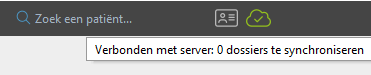
Een groen icoon betekent dat:
•gegevens worden gesynchroniseerd van en naar de server;
•dossiers kunnen geopend en gewijzigd worden.
Geen verbindig met de server

Een rood icoon betekent dat:
•gegevens niet worden gesynchroniseerd van en naar de server;
•dossiers enkel in alleen-lezen modus geopend kunnen worden.
Bij een rood icoon wordt er bij het openen van een dossier een waarschuwing getoond dat het dossier in een alleen-lezen modus geopend wordt.

![]() Als de Huisbezoek-modus actief is, kunnen patiëntendossiers in alleen-lezen modus wel geopend worden.
Als de Huisbezoek-modus actief is, kunnen patiëntendossiers in alleen-lezen modus wel geopend worden.
Bij het verliezen van de netwerkverbinding met de server, bv. omdat u zich buiten het bereik van het draadloze netwerk van uw praktijk begeeft, wordt het icoon automatisch rood.
Als u op dat moment in een dossier aan het werken bent, kunt u dat wel nog afwerken, maar een nieuw dossier aanpassen zal niet lukken.
Het kan even duren voordat Daktari merkt dat de verbinding is weggevallen.
Zolang het icoon rood is, wordt er periodisch geprobeerd een nieuwe verbinding te maken. Als dat lukt, wordt het icoon automatisch opnieuw groen.
Synchronisatiestatus controleren
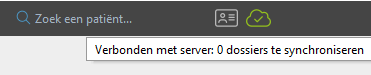
De synchronisatiestatus met de server kan gecontroleerd worden door over het groen icoon bovenaan rechts te navigeren. Een tooltip waarin staat hoeveel dossiers nog gesynchroniseerd dienen te worden, wordt dan getoond.
Synchronisatie uitstellen
Bij de instellingen kunt u de periode instellen waarbinnen er niet gesynchroniseerd wordt bij muis of toetsenbordactiviteit in Daktari. Dit zorgt ervoor dat de werking van Daktari niet vertraagd wordt door synchronisatie terwijl u effectief aan het werk bent. De instelling hiervoor kan aangepast worden per computer.
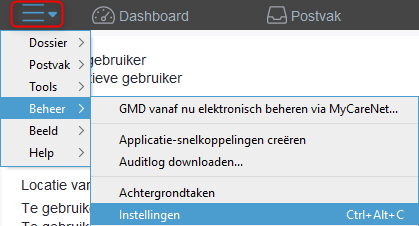
1.Klik bovenaan links op het menu-icoon, selecteer het menu Beheer en vervolgens Instellingen.

2.Gebruik de navigatiebalk rechts om naar beneden te navigeren in de instellingen.
3.Onder Synchronisatie, dubbelklik in het veld rechts naast de optie Tijdspanne in seconden waarin er niet gesynchroniseerd wordt bij gebruikersactiviteit.
![]() Standaard wordt die periode ingesteld op 5 seconden.
Standaard wordt die periode ingesteld op 5 seconden.
![]() Bij trage verbindingen, bv.via VPN, wordt aangeraden de periode te verhogen naar 30 seconden.
Bij trage verbindingen, bv.via VPN, wordt aangeraden de periode te verhogen naar 30 seconden.
![]() Als deze waarde te hoog wordt ingesteld, zullen nieuwe dossiers, bv. aangemaakt door het administratief personeel, pas gevonden kunnen worden nadat u x seconden inactief geweest bent.
Als deze waarde te hoog wordt ingesteld, zullen nieuwe dossiers, bv. aangemaakt door het administratief personeel, pas gevonden kunnen worden nadat u x seconden inactief geweest bent.